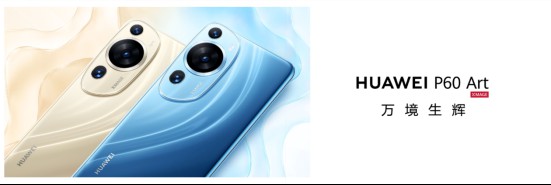随着时代的进步,现在无线技术已经发展到了5G时代,所以很多最新的路由器都会同时有2.4GHz和5GHz 2个信号频道。因为5GHz的上网速度会比较快所以很多用户都会选用5GHz,但是很多人的手机都不存在5GHz 这个信号接受能力,所以我们只能接受2.4GHz和5GHz 2个信号频段共存的路由器。那么我们该如何同时开启2.4GHz和5GHz 2个信号频段呢?下面小编就详细的为大家介绍路由器同时开启2.4GHz和5GHz信号频段的方法。
双频无线路由器怎么设置?路由器同时开启2.4GHz和5GHz信号频段的方法是什么?
1、在浏览器的地址栏上输入“192.168.1.1”打开路由器管理界面,输入用户名和密码(默认均为“admin”),点击菜单“设置向导”。
2、点击“下一步”,弹出选择上网方式界面,可根据您所使用的宽带上网方式进行选择,如不清楚,可以选择“让路由器自动选择上网方式”,点击“下一步”。
3、此例以常见的“PPPOE”为例,弹出输入“上网账号”和“上网口令”的界面,请根据宽带运营商提供的宽带账号和密码填入对应的输入框内。
4、点击“下一步”弹出无线频段设置界面。使用5GHz频段,可以选择同时开启2.4GHz和5GHz或者只开启5GHz,此例以只开启5GHz为例,选择“无线只工作在5GHz频段”
5、点击“下一步”,弹出无线设置5GHz频段无线参数的界面,设置SSID、无线信道、无线安全等选项,无线安全选项推荐“WPA-PSK/WPA2-PSK”
6、点击“下一步”,弹出设置向导完成提示页面。
7、点击“完成”,提示重启路由器。
以上就是设置双频无线路由器的操作方法了。通过以上方法设置之后我们就可以同时使用2.4GHz和5GHz信号频段了,如果可以介绍5GHz信号的用户建议连接该信号使用,因为该信号下上网速度会比2.4GHz的上网速度更快。
关键词: 无线路由器 路由器设置 双频无线路由器怎么设置 信号频段